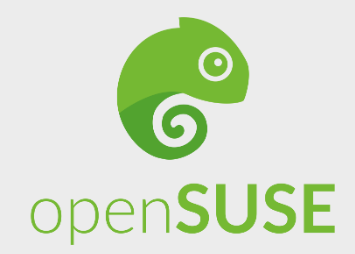
Εγκατάσταση
Η εγκατάσταση είναι αρκετά απλή. Είναι ίδια εδώ και χρόνια. Το μόνο σημείο προσοχής (όπως και με την εγκατάσταση άλλων διανομών) είναι το σημείο με τις κατατμήσεις. Στο σημείο αυτό σίγουρα μια κατάτμηση πρέπει να είναι το efi partition περίπου 50ΜΒ και μετά χωρίζουμε σε / με όλο το λειτουργικό σύστημα περίπου 40GB, το swap να είναι διπλάσιο της φυσικής μνήμης μέχρι 8GB και ότι άλλο μείνει σε κατάτμηση /home.
Ενημέρωση
Αφού έγινε η εγκατάσταση, πρέπει να κάνουμε αναβάθμιση.
Για openSUSE Leap
sudo zypper patch && sudo zypper up
Για openSUSE Tumbleweed
sudo zypper dupΕγκατάσταση codecs
Το επίσημο ISO δεν περιέχει codecs για αναπαραγωγή αρχείων πολυμέσων, η επόμενη κίνηση είναι η εγκατάσταση του αποθετηρίου της κοινότητας Packman και η ενημέρωση των προγραμμάτων από εκεί. Επισκεφθείτε την διεύθυνση:
https://www.opensuse-community.org/
Και επιλέξτε για KDE ή GNOME (MATE, XFCE).
Εγκατάσταση Flatpak
- Εγκατάσταση του flatpak.
sudo zypper install flatpak- Εισαγωγή του αποθετηρίου flatpak.
sudo flatpak remote-add --if-not-exists flathub https://flathub.org/repo/flathub.flatpakrepo- Επανεκκίνηση του συστήματος
Για εγκατάσταση εφαρμογών, μπορείτε να χρησιμοποιήσετε την ιστοσελίδα:
Επαναφορά εγκατεστημένων προγραμμάτων
Μπορείτε να λάβετε ένα αρχείο με τα εγκατεστημένα προγράμματα με την εντολή:
rpm -qa > installed-software.bakΚαι η εγκατάστασή τους γίνεται με την εντολή:
sudo zypper install $(cat installed-software.bak)Εγκατάσταση προγραμμάτων από τα επίσημα αποθετήρια
Εγκατάσταση προγραμμάτων από τα αποθετήρια. Αν δεν χρειάζεστε κάποια, απλά μην τα εγκαθιστάτε.
sudo zypper install audacity mc gtranslator poedit meld gnome-subtitles gparted git hplip youtube-dl \
smplayer easytag gnome-calendar gnome-connections gnome-common dconf-editor gcc aria2 imagewriter \
gnome-boxes make sox htop megatools filezilla gnome-gmail-notifier photorec testdisk powertop \
typelib-1_0-Vte-2.91 alacare nano hexchat libfuse2 simplescreenrecorder epiphany vlc alpine menulibre \
live-fat-stick live-grub-stick live-usb-gui openjpeg2 gimp-save-for-web aspell-el python3-tk ntfs-3g dia \
python-nautilus-common-files pdfarranger pdftk cmake traceroute nmap translate-shell rar libgtop virtualbox \
sensors cool-retro-term health-check remmina remmina-plugin-rdp remmina-plugin-vnc rdesktop gnome-multi-writer \
projectlibre thunderbolt-user-space bolt xsane hplip-sane breeze5-cursors gnome-text-editor calligra-planΕγκατάσταση προγραμμάτων από το Flatpak
Επίσης εάν δεν τα χρειάζεστε όλα, μην τα εγκαθιστάτε.
### GIT
- Gitkraken: flatpak install com.axosoft.GitKraken
- Gittyup: flatpak install com.github.Murmele.Gittyup
- Gitnuro: flatpak install com.jetpackduba.Gitnuro
### PDF - OFFICE
- PDFSlicer: flatpak install com.github.junrrein.PDFSlicer
- MasterPDFEditor (edit PDF properties): flatpak install net.codeindustry.MasterPDFEditor
- PDFedit (PDF editor with ability to browse/edit the tree of raw pdf objects): flatpak install net.sourceforge.Pdfedit
- draw.io (Create and share diagrams): flatpak install com.jgraph.drawio.desktop
- ONLYOFFICE: flatpak install org.onlyoffice.desktopeditors
- Zotero (Collect, organize, cite, and share research): flatpak install org.zotero.Zotero
- Xournal++ (Take handwritten notes): flatpak install com.github.xournalpp.xournalpp
- Foliate (Ανάγνωση ηλεκτρονικών βιβλίων με στυλ): flatpak install com.github.johnfactotum.Foliate
- Gaphor (Simple UML and SysML modeling tool): flatpak install org.gaphor.Gaphor
### CHAT
- MS Teams: flatpak install com.microsoft.Teams
- SLACK: flatpak install com.slack.Slack
- Discord: flatpak install com.discordapp.Discord
- Telegram: flatpak install org.telegram.desktop
- Zoom: flatpak install us.zoom.Zoom
- Viber (Send free messages and make free calls): flatpak install com.viber.Viber
- Element (Secure communications platform built around you): flatpak install im.riot.Riot
### PROGRAMMING
- CodeBlocks: flatpak install org.codeblocks.codeblocks
- Eclipse: flatpak install org.eclipse.Java
- Postman (Platform for building and using APIs): flatpak install com.getpostman.Postman
- DB Browser for SQLite (light GUI editor for SQLite databases): flatpak install org.sqlitebrowser.sqlitebrowser
- Android Studio: flatpak install com.google.AndroidStudio
- Notepadqq (An advanced text editor): flatpak install com.notepadqq.Notepadqq
- Apache JMeter (Load testing tool): flatpak install org.apache.jmeter
- Podman Desktop (Manage Podman and other container engines from a single UI): flatpak install io.podman_desktop.PodmanDesktop
- JupyterLab Desktop (JupyterLab desktop application, based on Electron): flatpak install org.jupyter.JupyterLab
### MULTIMEDIA
- VLC (VLC media player, the open-source multimedia player): flatpak install org.videolan.VLC
- Newpipe (Free and lightweight YouTube frontend for Android): flatpak install net.newpipe.NewPipe
- Tubeconverter (Download web video and audio): flatpak install org.nickvision.tubeconverter
- Peek (Simple screen recorder with an easy to use interface): flatpak install com.uploadedlobster.peek
- Kooha (Κομψή καταγραφή οθόνης): flatpak install io.github.seadve.Kooha
- Stremio: flatpak install com.stremio.Stremio
- XnSketch (Turn photos into sketch images): flatpak install com.xnview.XnSketch
- Blender: flatpak install org.blender.Blender
### MISC
- Anydesk (Connect to a computer remotely): flatpak install com.anydesk.Anydesk
- Wireshark (Network protocol analyzer):flatpak install org.wireshark.Wireshark
- Raspberry Pi Imager (Raspberry Pi imaging utility): flatpak install org.raspberrypi.rpi-imager
- Health (Track your fitness goals): flatpak install dev.Cogitri.Health
- FreeFileSync (Visual folder comparison and synchronization): flatpak install org.freefilesync.FreeFileSync
- Celeste (sync your cloud files - Google, Nextcloud κλπ): flatpak install com.hunterwittenborn.Celeste
- File Roller (Ανοίξτε, τροποποιήστε και δημιουργήστε συμπιεσμένα αρχεία) : flatpak install flathub org.gnome.FileRoller
- GPT4ALL (Open-source assistant): flatpak install io.gpt4all.gpt4all
### FLATPAK
- Flatseal (Διαχείριση δικαιωμάτων Flatpak): flatpak install com.github.tchx84.Flatseal
- Flatsweep (Καθαριστής υπολειπόμενων δεδομένων Flatpak): flatpak install io.github.giantpinkrobots.flatsweepΠροσοχή στο discord, για να μπορείτε να στέλνετε αρχεία από το home, πρέπει να δώσετε την εντολή:
sudo flatpak override --filesystem=home com.discordapp.DiscordΑλλιώς θα πρέπει να χρησιμοποιείτε τους φακέλους Φωτογραφιών και Εγγράφων μόνο.
Εγκατάσταση τρίτων εφαρμογών
GOOGLE CHROME
Για εγκατάσταση του Google Chrome, μπορείτε αφενός να κατεβάσετε το αρχείο από την σελίδα του Google Chrome ή να προσθέσετε το αποθετήριο και να κάνετε ανανέωση των αποθετηρίων όπως βλέπετε παρακάτω:
sudo zypper addrepo http://dl.google.com/linux/chrome/rpm/stable/x86_64 Google-Chrome
sudo zypper refreshΠατήστε yes. Στη συνέχεια πρέπει να κατεβάσετε και να εισάγετε το κλειδί με τις 2 παρακάτω εντολές.
wget https://dl.google.com/linux/linux_signing_key.pub
sudo rpm --import linux_signing_key.pubΚαι στη συνέχεια εγκαταστήσετε το google chrome.
sudo zypper install --no-confirm google-chrome-stableΕγκατάσταση Viber
Το Viber μπορεί να εγκατασταθεί τόσο από το flatpak όσο και μέσω της σελίδας https://www.viber.com/en/download/.
Κατεβάστε το αρχείο https://download.cdn.viber.com/desktop/Linux/viber.AppImage μέσα στον φάκελο bin που έχετε μέσα στο home. Μπορείτε με διπλό κλικ να το ανοίξετε. Αν δεν σας βολεύει τόσο, μπορείτε να προσέσετε μια καταχώρηση με την χρήση του menulibre.
Εγκατάσταση Virtual Box
Συνήθως κατεβάζω το Virtual Box από την διεύθυνση https://www.virtualbox.org/. Τελευταία το εγκατέστησα από τα αποθετήρια ως εξής:
sudo zypper install virtualboxΣτην συνέχεια πρόσθεσα τον χρήστη (your-user) στην ομάδα vboxusers.
sudo gpasswd -a your-user vboxusersΈκανα μια επανεκκίνηση και ήταν έτοιμο.
Επεξεργασία του bashrc
Το τελευταίο bashrc θα το βρείτε στην διεύθυνση μου στο Github. Εσείς μπορείτε να αντιγράψετε αυτό στο δικό σας.
#zypper aliases
# UPDATE
alias update="sudo zypper dup && sudo zypper clean && sudo zypper purge-kernels && sudo rm /tmp/* -rf && sudo journalctl --vacuum-time=1d && flatup && flatclear && flatclean"
alias upgrade="sudo zypper dup"
alias flatup="sudo flatpak update"
alias flatclean="sudo flatpak uninstall --unused"
alias flatclear="sudo rm -rf /var/tmp/flatpak-cache*"
alias pipup="pip install --upgrade pip"
alias upbash=". ~/.bashrc"
alias orphaned="sudo zypper pa --orphaned"
alias clean="sudo zypper cc"
alias verify="sudo zypper verify"
alias libre="free -h && sudo sysctl -w vm.drop_caches=3 && sudo sync && echo 3 | sudo tee /proc/sys/vm/drop_caches && free -h"
#TRIM
alias trim="trimroot && trimhome"
alias trimroot="sudo /usr/sbin/fstrim -v /"
alias trimhome="sudo /usr/sbin/fstrim -v /home"
#PROTON
alias protonc="sudo protonvpn connect"
alias protons="sudo protonvpn c -f"
alias protonst="sudo protonvpn disconnect"
#MISC
alias search="sudo zypper se"
alias install="sudo zypper in"
alias team="sudo systemctl start teamviewerd"
alias mega="megacopy --local megatools --remote /Root/Uploads"
alias ar="sudo zypper ar -f -n"
alias net="nmap -sP 192.168.1.1/24"
alias shutdown="sudo shutdown -h now"
alias youtube="youtube-dl --extract-audio --audio-format mp3"
alias playlist="youtube-dl -cit https://www.youtube.com/playlist?list="
alias youtubefile="youtube-dl -f best -a "
alias istoriko="cat /var/log/zypp/history"
alias myip="ip -br -c a"
alias my-ip="curl ipinfo.io/ip"
alias server="python -m SimpleHTTPServer 8000"
alias doker="sudo systemctl start docker"
alias metefrase="trans -t el "
alias enose="pdfunite *.pdf out.pdf"
alias png2pdf="convert *.png out.pdf"
alias opensuse="wget http://download.opensuse.org/tumbleweed/iso/openSUSE-Tumbleweed-GNOME-Live-x86_64-Current.iso"
alias covid="curl snf-878293.vm.okeanos.grnet.gr"
alias weather="curl http://wttr.in/Thessaloniki"
alias kairos="curl http://wttr.in/Athens"
alias disk="ncdu"
alias py="python2"Πρόσθετα GNOME
Το GNOME για να γίνει λίγο πιο λειτουργικό, χρειάζεται κάποια πρόσθετα:
- Προσθέτει τα εικονίδια πάνω στην μπάρα https://extensions.gnome.org/extension/2890/tray-icons-reloaded/
- Επιτρέπει στον χρήστη να παίξει με δικά του θέματα https://extensions.gnome.org/extension/19/user-themes/
- Βολεύει να αποκρύπτει την μπάρα με τις εφαρμογές και να την εμφανίζει όταν μετακινείται το ποντίκει εκεί https://extensions.gnome.org/extension/307/dash-to-dock/
- Το tweaks και το extensions, τα τοποθετεί στις επιλογές χρήστη (πάνω δεξιά) https://extensions.gnome.org/extension/1653/tweaks-in-system-menu/
- Μου αρέσει το πρόσθετο vitals αλλά δεν δείχνει το μέγεθος δίσκου. Οπότε εναλλακτικά το resource-monitor κάνει την δουλειά https://extensions.gnome.org/extension/1634/resource-monitor/

Σχόλια